或许有的朋友还不太清楚vscode怎么开启后台更新?那么接下来小编就为大家带来了vscode开启后台更新方法哦,有需要的朋友赶快来看看吧。
1.首先,打开界面后,点击左上角的文件菜单
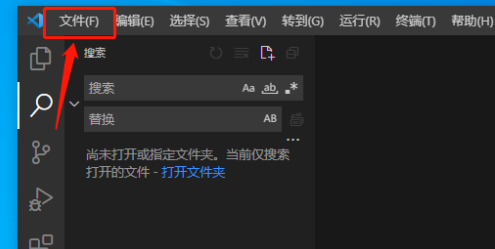
2.随后,在首选项栏目中点击设置按钮
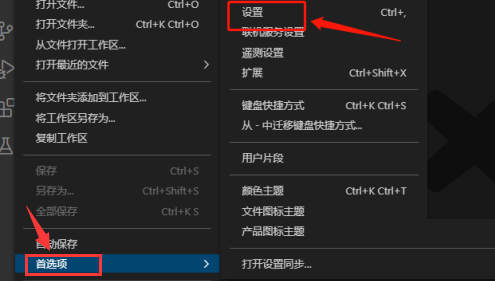
3.接着,在跳转的设置页面中,找到更新板块
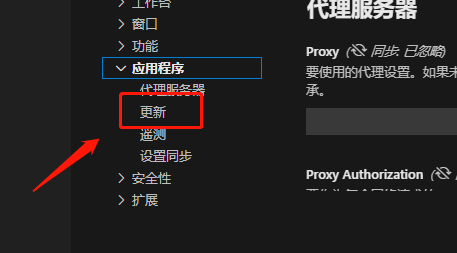
4.最后,鼠标点击勾选启用在Windows上后台下载和安装新的VSCode版本按钮,并重启程序即可
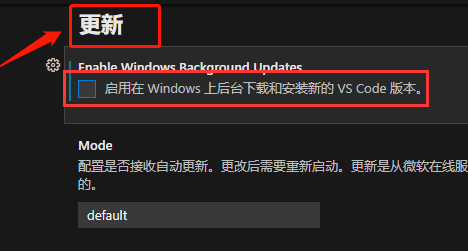
以上就是小编带来的vscode开启后台更新方法,希望可以帮助到大家哦。
相关下载1
或许有的朋友还不太清楚vscode怎么开启后台更新?那么接下来小编就为大家带来了vscode开启后台更新方法哦,有需要的朋友赶快来看看吧。
1.首先,打开界面后,点击左上角的文件菜单
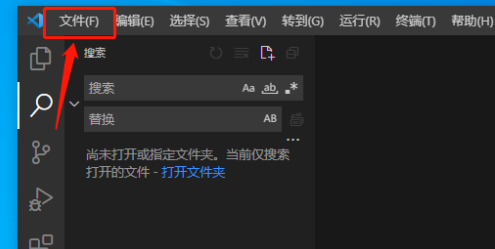
2.随后,在首选项栏目中点击设置按钮
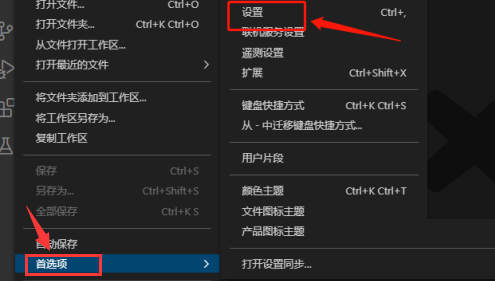
3.接着,在跳转的设置页面中,找到更新板块
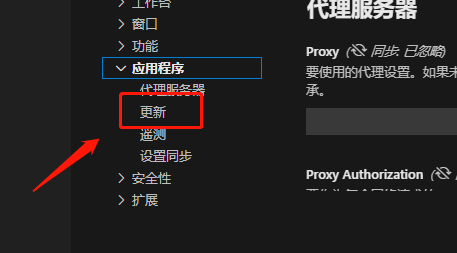
4.最后,鼠标点击勾选启用在Windows上后台下载和安装新的VSCode版本按钮,并重启程序即可
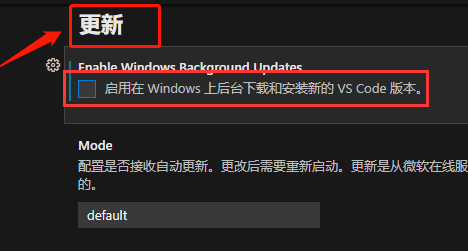
以上就是小编带来的vscode开启后台更新方法,希望可以帮助到大家哦。
相关阅读